
WinScroll使用方法
WinScroll最新版的启动很特别,普通的双击是没效果的,你需要使用鼠标右键,然后点击「以管理员身份运行」才可以,关闭也是如此。
WinScroll运行后会出现主界面,在右侧的「Cursor Capture」处进行设置。「X」、「Y」是活动区域的起始坐标,你可以移动鼠标,在「Cursor Capture」后面会显示相对应的坐标信息。然后在「Width」和「Height」处设置可移动区域的大小,设置完毕后在勾选左侧的「Enable capture」,这时设置就生效了。鼠标将只可以在你设置的区域内活动,最后只需要最小化掉 WinScroll 的窗口就可以了。
WinScroll关闭方法
1.使用「Alt + Tab」组合键调出 WinScroll 的窗口,如果正好出现在鼠标活动区域内,取消勾选「Enable capture」就好了。
2.使用「Alt + Tab」组合键调出资源管理器,使用键盘定位到 WinScroll 上,然后按下「Shift + F10」调出右键菜单,再用键盘「↑」「↓」来移动,在「以管理员身份运行」按回车键运行一次 WinScroll 即可。
3.有时 2 的方式不起效,那就只能强上了。按下「Control + Shift + Esc」调出任务管理器,同样定位到 WinScroll 上,按下「Shift + F10」调出右键菜单,直接结束进程。
4.电脑重启。
WinScroll更新日志
1.将bug扫地出门进行到底
2.有史以来最稳定版本
华军小编推荐:
WinScroll是一款高性能的软件,符合大家要求,软件免费无毒,拥有绝对好评的软件,我们华军软件园具有最权威的软件,绿色免费,官方授权,还有类似See9电脑鼠标自动连点器、热键输入助手、Boss Key、鼠标点击器、键盘加锁王,希望大家前来下载!



















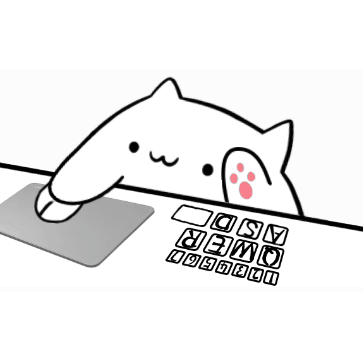
















有用
有用
有用